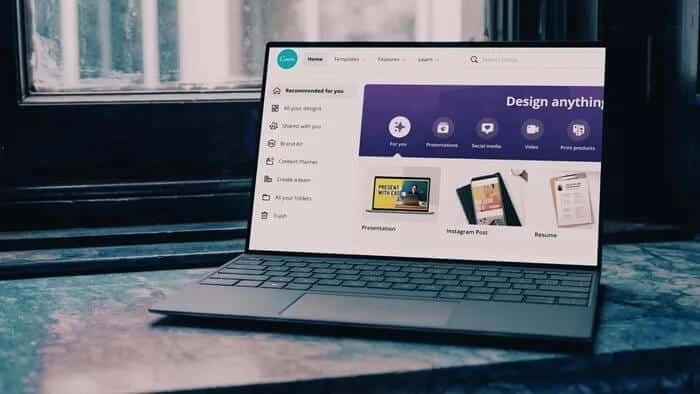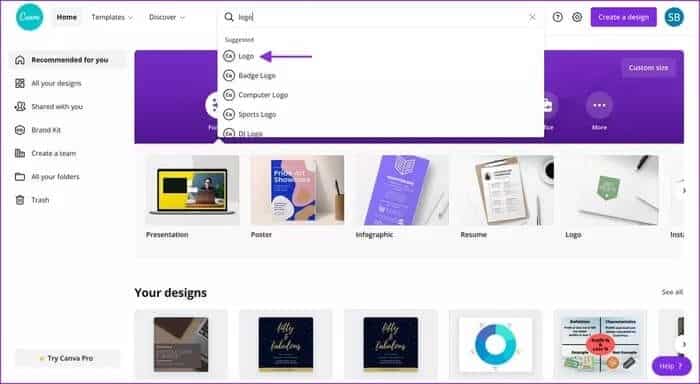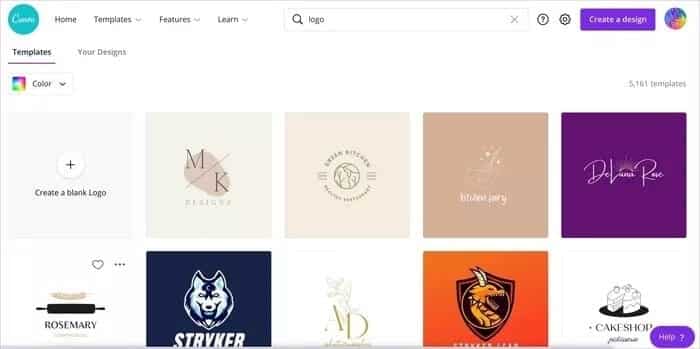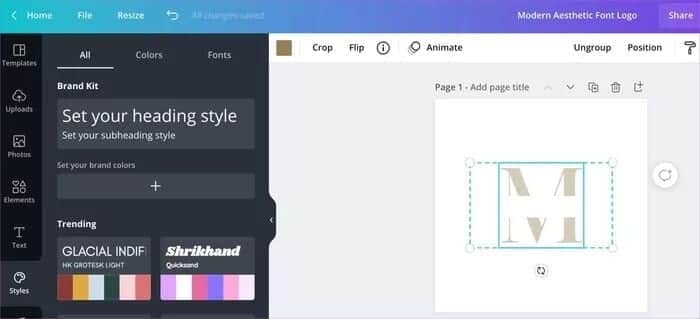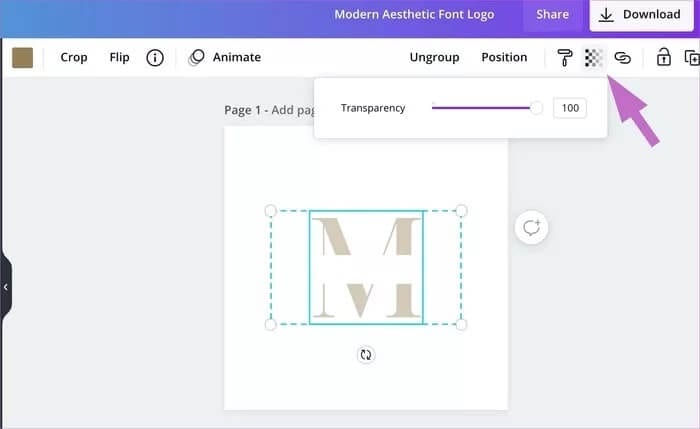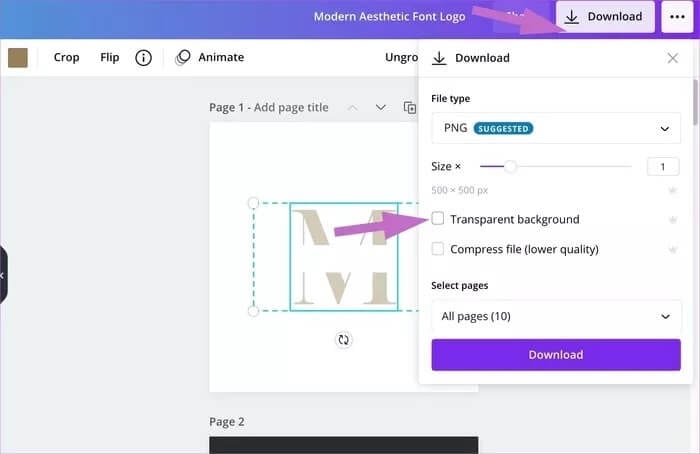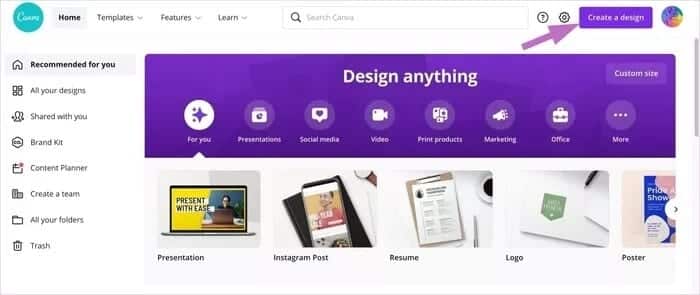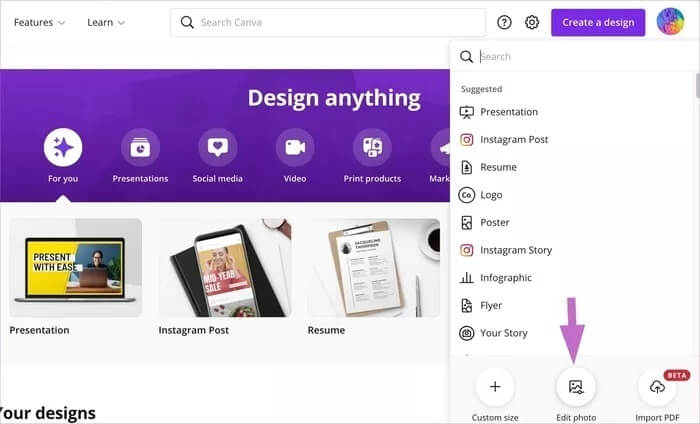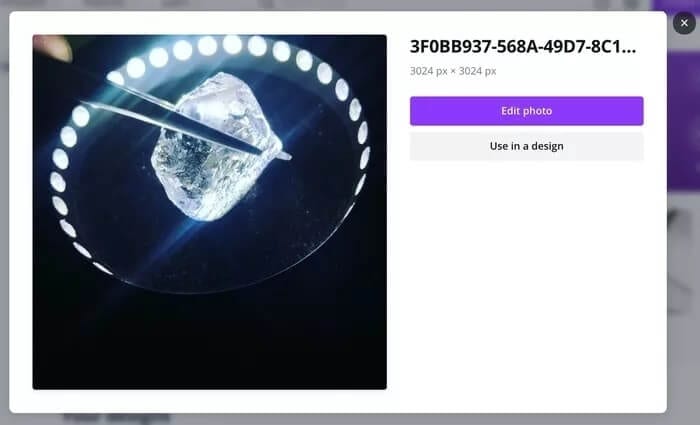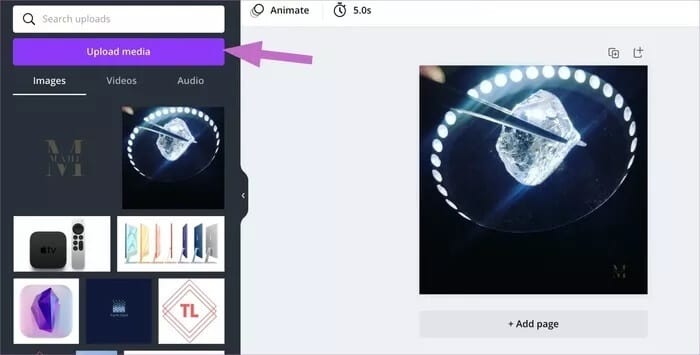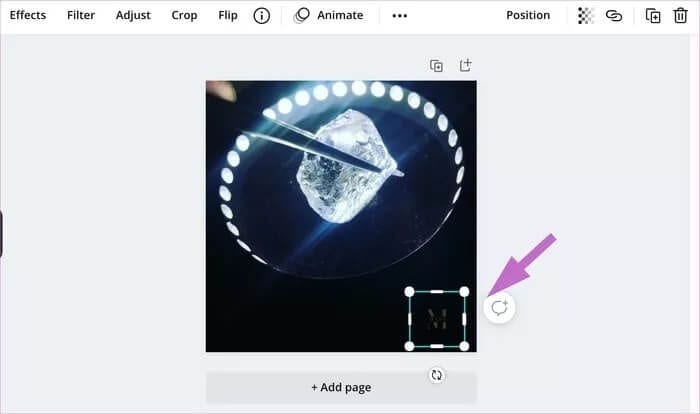Comment créer un filigrane dans Canva
Si vous vous souciez de votre travail créatif sur Internet, il est sage de simplement y ajouter un filigrane. Que ce soit pour un crédit ou une reconnaissance, l'application d'un filigrane sur votre photo, affiche ou tout autre travail numérique vous facilite les choses. De nombreux éditeurs de photos incluent une option pour ajouter un filigrane à vos photos. Cependant, si vous souhaitez créer un filigrane personnalisé, Canva est une excellente ressource pour créer un filigrane gratuitement.
Canva est le choix numéro un en matière de graphisme et de création pour de nombreux utilisateurs qui souhaitent créer des affiches numériques, des graphiques, des logos, etc. sans aucun problème.
Regarde Trucs et astuces Canva Sachez vous y retrouver avant de commencer. Découvrez ensuite comment créer un filigrane sur le site Web de Canva.
Créez un filigrane à l'aide d'un panneau sur votre bureau
Alors que l'application mobile Canva fait le travail, c'est la version de bureau où la vraie action se passe. Suivez ces étapes ci-dessous.
Étape 1: 11 Visitez Canva Sur le web.
Étape 2: Sur la page d'accueil de Canva, saisissez le logo dans la zone de recherche et sélectionnez le premier résultat.
Vous devez vous demander pourquoi nous recherchons un logo Pour créer un filigrane dans Canva. Nous allons d'abord créer un logo de marque, puis le transformer en filigrane avec des options d'édition et d'exportation.
Ensuite, nous montrerons comment implémenter le filigrane créé sur votre image originale ou votre affiche numérique dans Canva. Dans cet esprit, passons en revue les étapes.
Étape 3: À partir de la page du concepteur de logo, vous pouvez parcourir des centaines de modèles de logo prédéfinis.
Vous pouvez également créer un logo à partir de zéro, mais nous préférons utiliser un modèle de logo pendant que les professionnels le conçoivent, et Canva a toujours eu de beaux modèles. C'est l'un des Les combinaisons les plus puissantes de Canva par rapport à la concurrence.
Étape 4: Sélectionnez le modèle que vous souhaitez et commencez à éditer avec les outils d'édition intégrés.
Remarque : De nombreux modèles sont étiquetés « Pro ». L'utilisation de certaines images, textes, modèles et autres éléments sur Canva nécessite un abonnement à Canva Pro. Canva Pro est disponible pour 12.95 $ par mois. Avec Canva Pro, vous pouvez également créer votre propre portefeuille de marques.
Étape 5: Sur la page de conception, vous pouvez sélectionner un modèle pour votre logo sur le côté gauche. Maintenant, vous pouvez jouer et ajouter du texte, des images, des formes, un arrière-plan et d'autres options.
Étape 6: Vous pouvez modifier, faire pivoter et placer la police où vous le souhaitez.
Étape 7: Après avoir conçu le logo parfait, il est temps de jouer avec la transparence ici.
Il ne sera pas beau ou parfait si vous essayez d'utiliser votre logo personnalisé comme filigrane. Le filigrane doit être subtil et se fondre dans votre art numérique sans perturber le design original.
Étape 8: Cliquez sur le menu Transparence dans le coin supérieur droit et réduisez le nombre à 50-60 pour une expérience optimale.
Étape 9: Une fois que vous êtes satisfait de la transparence du filigrane, vous pouvez cliquer sur le bouton de téléchargement en haut.
N'oubliez pas d'activer la bascule d'arrière-plan transparent, sinon vous vous retrouverez avec un arrière-plan blanc moche dans le filigrane.
Ajouter un filigrane à une image dans Canva Desktop
Maintenant que vous avez créé un filigrane dans Canva, il est temps d'appliquer le filigrane à l'image. Suivez les étapes ci-dessous.
Étape 1: Visite Page de toile Accueil et cliquez sur Créer un dessin Dans le coin supérieur droit
Étape 2: Sélectionnez Modifier la photo dans le menu suivant.
Étape 3: Une liste s'ouvrira Sélecteur d'images.
Étape 4: Sélectionnez l'image sur laquelle vous souhaitez appliquer le filigrane créé et importez-la dans Canva.
Le chargement de l'image prendra un certain temps en fonction de la taille du fichier image.
Étape 5: Sélectionnez Modifier la photo. Il ouvrira un nouvel onglet avec l'interface d'édition.
Étape 6: Vous devez d'abord télécharger l'image du filigrane sur Canva.
Étape 7: Cliquez sur Téléchargements dans la barre latérale gauche et utilisez l'option Télécharger le média pour ajouter l'image de filigrane à Canva.
Canva vous permet également de télécharger des fichiers depuis Google Drive Ou Dropbox.
Étape 8: Cliquez sur le filigrane, ajoutez-le à votre photo, redimensionnez-le et placez-le en bas, en haut ou au centre - où vous le souhaitez. Dans l'exemple ci-dessous, nous avons ajouté le filigrane dans le coin inférieur droit.
c'est ça. Appuyez sur le bouton de téléchargement en haut et téléchargez l'image sur votre ordinateur.
Créer un filigrane personnalisé dans Canva
On peut également créer un filigrane dans Canva à l'aide des applications mobiles. Mais l'expérience n'est pas parfaite et nous déconseillons son utilisation.
Suivez les étapes ci-dessus et commencez à créer vos filigranes de marque personnels dans Canva. Vous pouvez également utiliser le même logiciel pour implémenter un filigrane sur les photos.